为交替行或列(通常称为色带)添加颜色可以使工作表中的数据更易于浏览。 要设置交替行或列的格式,您可以快速应用预设表格格式。 通过使用此方法,当您添加行和列时会自动应用交替行或列底纹。
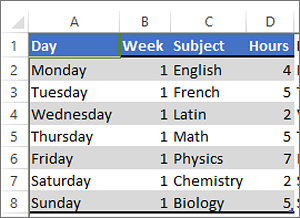
方法如下:
-
选择要设置格式的单元格区域。
-
转到主页 > 格式为表格。
-
选择具有交替行底纹的表样式。
-
若要将底纹从行更改为列,请在“ 表设计”下选择表,然后取消选中“ 带状行 ”框并选中“ 带状列 ”框。
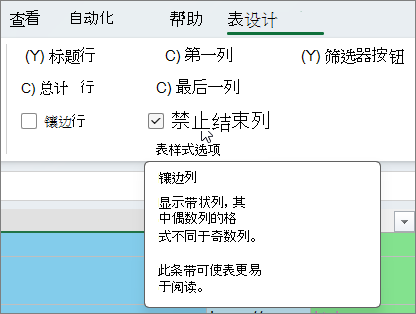
提示: 如果要保留镶边表样式但无需表格功能,您可以将表格转换为数据区域。 当您添加更多行或列时,颜色镶边不会自动继续应用,但是您可以使用格式刷将交替颜色格式复制到新行。
使用条件格式来应用镶边行或列
您也可以使用条件格式规则来将不同格式应用于特定行或列。
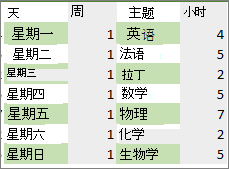
方法如下:
-
在工作表中,执行下列操作之一:
-
若要对特定的单元格区域应用底纹,请选择要设置格式的单元格。
-
若要对整个工作表应用底纹,请选择“ 全选” 按钮。

-
-
转到主页 > 条件格式 > 新规则。
-
在 “选择规则类型 ”框中,选择“使用公式确定要设置格式的单元格”。
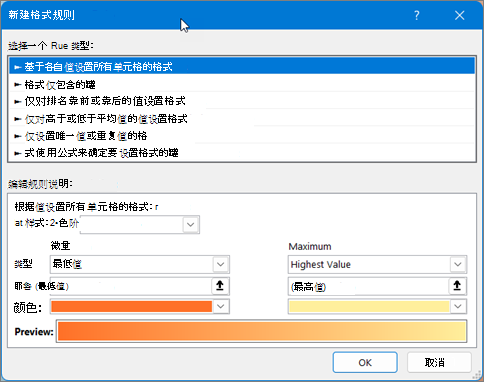
-
要将颜色应用于交替行,请在“为符合此公式的值设置格式为 TRUE”框中,键入公式 =MOD(ROW(),2)=0。
要将颜色应用于交替列,请键入此公式:=MOD(COLUMN(),2)=0。
这些公式确定某行或列是偶数编号还是奇数编号,然后相应地应用颜色。
-
选择“格式”。
-
在“ 设置单元格格式 ”框中,选择“填充”。
-
选择一种颜色,然后选择“确定”。
-
可以在 “示例 ”下预览选择,然后选择“确定 ”或选择其他颜色。
提示:
-
若要编辑条件格式规则,请单击应用了规则的单元格之一,转到“主页 ”> 条件格式 > “管理规则 > 编辑规则”,然后进行更改。
-
若要清除单元格中的条件格式,请选中它们,转到“开始 > 清除”,然后选择“ 清除格式”。
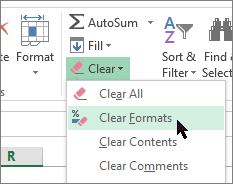
-
若要将条件格式复制到其他单元格,请单击应用了规则的单元格之一,转到“开始 > 格式刷

-







